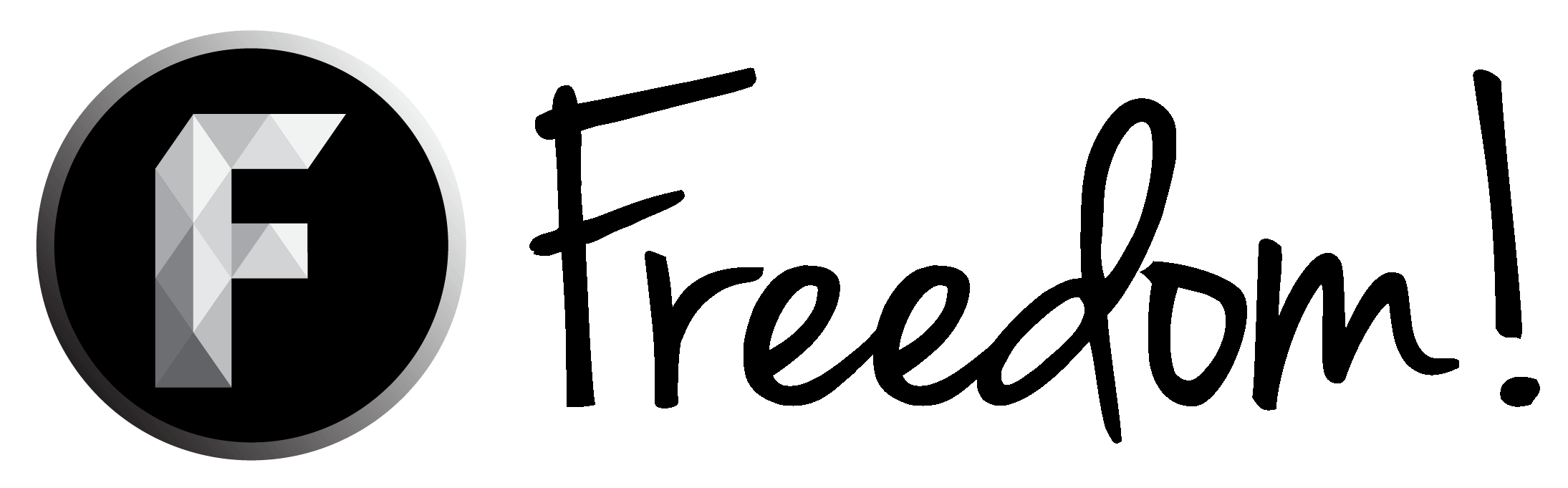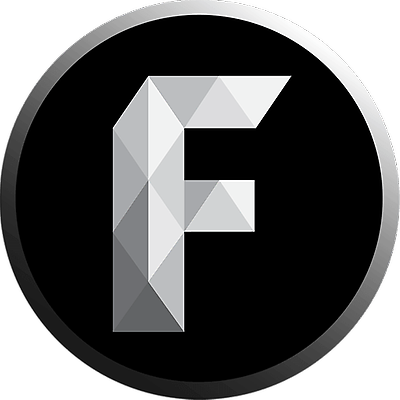哈囉
各位夥伴們
這一篇會告訴夥伴 YouTube 頻道首頁的排版功能
啟用頻道瀏覽檢視畫面 ➔
未啟用頻道瀏覽檢視畫面 ➔
相信夥伴們都有看過以上這兩種的排版模式
夥伴們比較喜歡哪一種呢?
在這邊哪一種都沒有問題!
通通在這篇文章教給你!
一般頻道在預設的情況下都是未啟用頻道瀏覽檢視的介面
在這種介面下的首頁僅能顯示簡單的幾種分類項目 ➔
因此想要看到更詳細的話就只能點進影片標籤頁尋找 ➔
想當然的要看到更加細部的分類是不可能的!
當然該頻道的持有者也無法進行影片分類
這樣子的頻道也更難向外推廣
因為有好的介面才更容易吸引到觀眾來收看!
而且一目瞭然的分類方式更容易直達核心群眾的心底
所以好好的裝飾自己的頻道是很重要的!
那要如何改變頻道瀏覽檢視介面呢?
只要將滑鼠移到頻道名稱的那一藍白色框框上
在這個白框的右上角就能看到一支筆的樣式
並且點下去之後能夠看到「編輯頻道導覽設定」➔
在跳出來的新視窗中將頻道導覽這一欄位上的「啟用」給打開 ➔
即可開始使用另外一種瀏覽介面囉!
接下來就是如何進行設定了
當切換成這樣子介面時頻道最下方一定會有一個「新增版面」
點下去就能夠建立新的分類出來
倘若夥伴已經建立過的話
也可以將滑鼠移到版面上之後
在這個版面的右上角看到一支筆的按鈕
即可開始進行版面的編輯囉 ➔
版面究竟要使用哪一種內容
一切依循夥伴的想法而定
最常被使用的應該就是「單一播放清單」➔
可以選擇自己的播放清單或者是其他創作者的播放清單➔
選擇一個播放清單之後即可依照喜好選擇「排版配置」
最後按下儲存就會跑出新的版面囉!➔
操作起來是相當容易的
彈指間就能夠上手
每個人的觀點不同
所做出來的排版風格也都會不同哦!
身為一個 YouTube 創作者的你
究竟會做出怎樣的風格呢?
趕快進行設定吧!
各位夥伴們
這一篇會告訴夥伴 YouTube 頻道首頁的排版功能
啟用頻道瀏覽檢視畫面 ➔

未啟用頻道瀏覽檢視畫面 ➔

相信夥伴們都有看過以上這兩種的排版模式
夥伴們比較喜歡哪一種呢?
在這邊哪一種都沒有問題!
通通在這篇文章教給你!
一般頻道在預設的情況下都是未啟用頻道瀏覽檢視的介面
在這種介面下的首頁僅能顯示簡單的幾種分類項目 ➔

因此想要看到更詳細的話就只能點進影片標籤頁尋找 ➔

想當然的要看到更加細部的分類是不可能的!
當然該頻道的持有者也無法進行影片分類
這樣子的頻道也更難向外推廣
因為有好的介面才更容易吸引到觀眾來收看!
而且一目瞭然的分類方式更容易直達核心群眾的心底
所以好好的裝飾自己的頻道是很重要的!
那要如何改變頻道瀏覽檢視介面呢?
只要將滑鼠移到頻道名稱的那一藍白色框框上
在這個白框的右上角就能看到一支筆的樣式
並且點下去之後能夠看到「編輯頻道導覽設定」➔

在跳出來的新視窗中將頻道導覽這一欄位上的「啟用」給打開 ➔

即可開始使用另外一種瀏覽介面囉!
接下來就是如何進行設定了
當切換成這樣子介面時頻道最下方一定會有一個「新增版面」
點下去就能夠建立新的分類出來
倘若夥伴已經建立過的話
也可以將滑鼠移到版面上之後
在這個版面的右上角看到一支筆的按鈕
即可開始進行版面的編輯囉 ➔
版面究竟要使用哪一種內容
一切依循夥伴的想法而定
最常被使用的應該就是「單一播放清單」➔

可以選擇自己的播放清單或者是其他創作者的播放清單➔
選擇一個播放清單之後即可依照喜好選擇「排版配置」
最後按下儲存就會跑出新的版面囉!➔
操作起來是相當容易的
彈指間就能夠上手
每個人的觀點不同
所做出來的排版風格也都會不同哦!
身為一個 YouTube 創作者的你
究竟會做出怎樣的風格呢?
趕快進行設定吧!